我们在使用电脑的过程中,经常会用到删除的功能,但是有的时候想要删除一个文件却会碰到很多麻烦的问题。Win7在使用过程当中会创建一些文件夹用来存储文件,在文件没有必要性时我们会对其进行删除处理,但是有时候会出现无法删除的情况,系统一直显示在另一程序打开,通常我们会通过电脑重启来修复问题,其实没有这么复杂,下面小编就跟大家讲解一下Win7文件在另一程序打开无法删除的解决方法。
解决方法
1、首先在电脑的桌面上的下方的状态栏中单击鼠标右键,然后在弹出来的选项框内点击“任务管理器”选项。
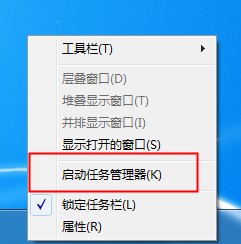
2、接着在性能对话框内点击下方的“资源监视器”选项。

3、然后在此对话框内点击上方的“CPU”选项卡。

4、然后在此选项卡下方的搜索框内输入要进行删除的文件名称。
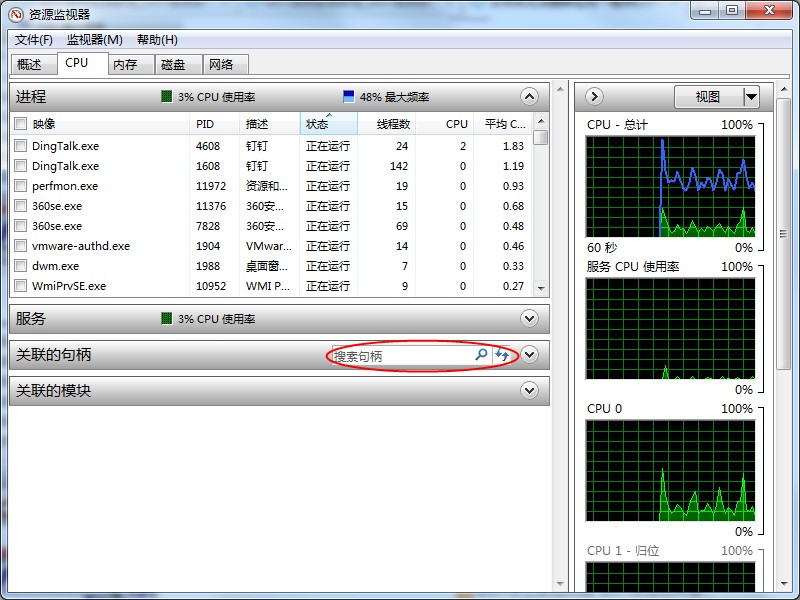
5、然后在下方就会出现搜索的文件,在此文件上单击鼠标右键,然后在弹出来的选项框内单击“结束进程”,然后此文件就可以进行删除了。
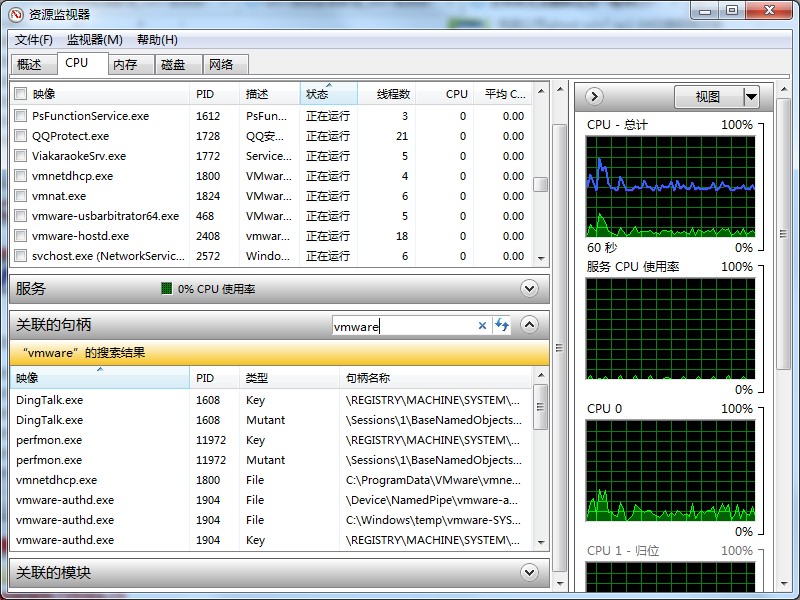
以上就是“Win7文件在另一程序打开无法删除怎么办”的详细解决方法,希望可以帮助到你。





























